GLS einrichten
Mit der Anbindung von GLS an Billbee kannst du ganz einfach deine Bestellung mit GLS versenden. Wie du deinen GLS-Account an Billbee anbinden kannst, erfährst du in diesem Artikel.
In diesem Artikel
Schritt-für-Schritt Anleitung zur Einrichtung
Voreinstellungen bei GLS
Wenn du noch kein:e Geschäftskund:in bei GLS bist, solltest du zuallererst einen Vertrag für Geschäftskund:innen mit GLS abschließen. Für den Vertragsabschluss kannst du GLS ganz einfach per Online-Formular, via E-Mail oder Telefonanruf unter +49 (0) 6677 / 646 38 6000 (Mo.–Fr. 8:00 – 17:00 Uhr) kontaktieren.
Damit du dann mit der Anbindung von GLS an dein Billbee-Konto starten kannst, benötigst du folgende Daten:
- Einen GLS Web API-Nutzer (Benutzername und Passwort)
- Deine GLS Customer-ID
- Deine GLS Contact-ID
Diese Daten erhältst du von deinem/deiner vertrieblichen GLS-Ansprechpartner:in. Bitte weise GLS darauf hin, dass der WebAPI-Nutzer für die Paketscheinerstellung in Billbee benötigt wird. Hat dein WebAPI-Nutzer nicht die erforderlichen Rechte, wird folgender Fehler angezeigt: "The provided shipper is not allowed to create shipments". Die Begriffe WebAPI-Nutzer und Billbee machen für den Vertrieb deutlich, zu welcher API genau Zugangsdaten benötigt werden, weil es auch noch eine 2. API gibt (GLS ShipIT).
Anbindung von GLS an Billbee
Um eine neue Versandanbindung bei Billbee einzurichten, klicke unter Einstellungen / Versandwege auf die Kachel "Versandweg hinzufügen".

Jetzt öffnet sich ein Pop-Up Fenster, in welchem du auf die Kachel "GLS" klickst.
Im Reiter "Verbindung" musst du einen internen Namen für deine Versandanbindung hinterlegen, sowie alle accountspezifischen Daten:
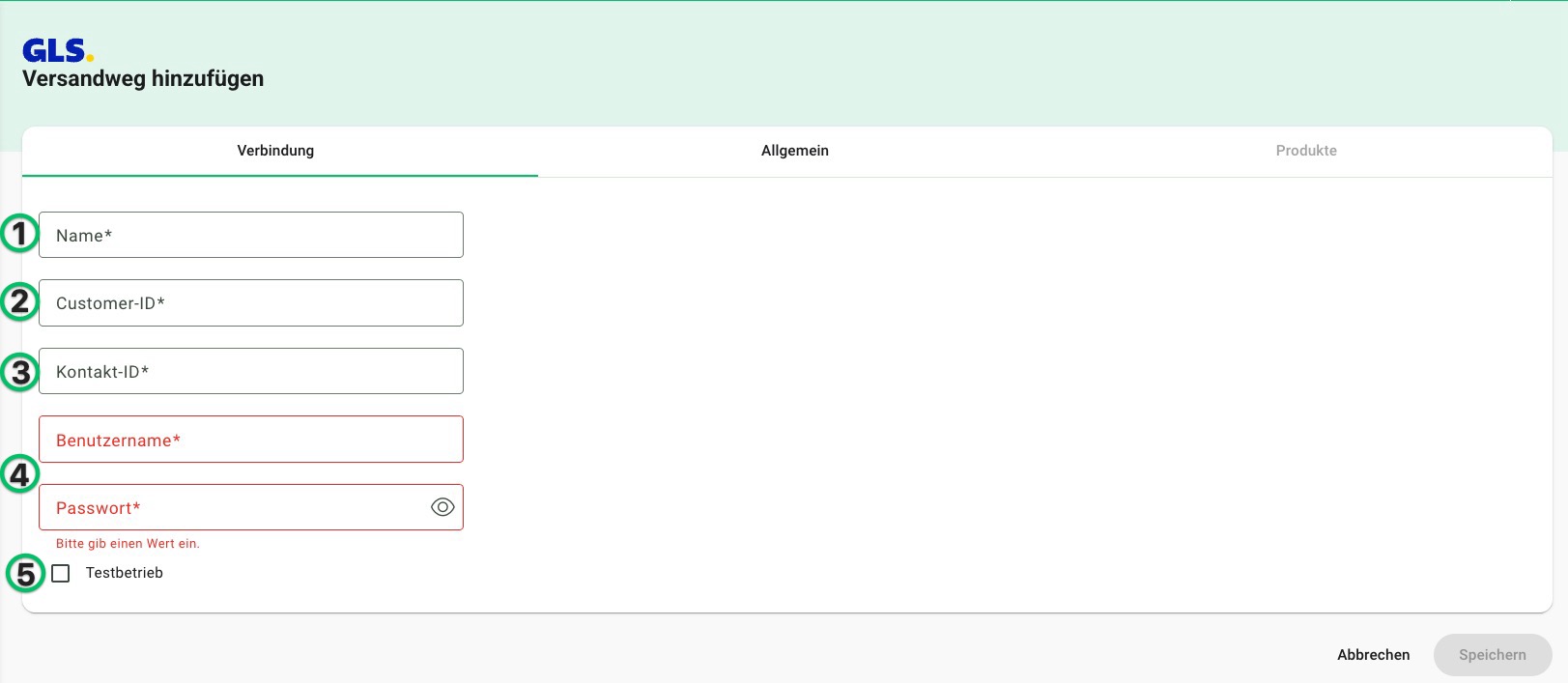
- 1
- Name: Vergib einen internen Namen für diese Anbindung, damit du sie später besser zuordnen kannst.
- 2
- Customer-ID: Hinterlege in diesem Feld deine Customer-ID. Das ist deine GLS Kundennummer, die du dem vorderen Teil (vor dem Leerzeichen) deiner Versendernummer entnehmen kannst.
- 3
- Kontakt-ID: Hinterlege in diesem Feld deine Kontakt-ID, d. h. die ID deiner Abholstelle. Diese findest du im hinteren Teil deiner Versendernummer (nach dem Leerzeichen).
- 4
- Benutzername und Passwort: Gib hier den Benutzernamen und das Passwort deines GLS-Accounts ein.
- 5
- Testbetrieb: Wenn du zuerst testen und noch keine "echten" Aufträge erzeugen möchtest, setzt du den Haken bei Testbetrieb. So werden die Sendungen nicht real erzeugt, sondern nur als Test an den Dienstleister gesendet.
Im Reiter "Allgemein" kannst du anschließend weitere Einstellungen vornehmen:
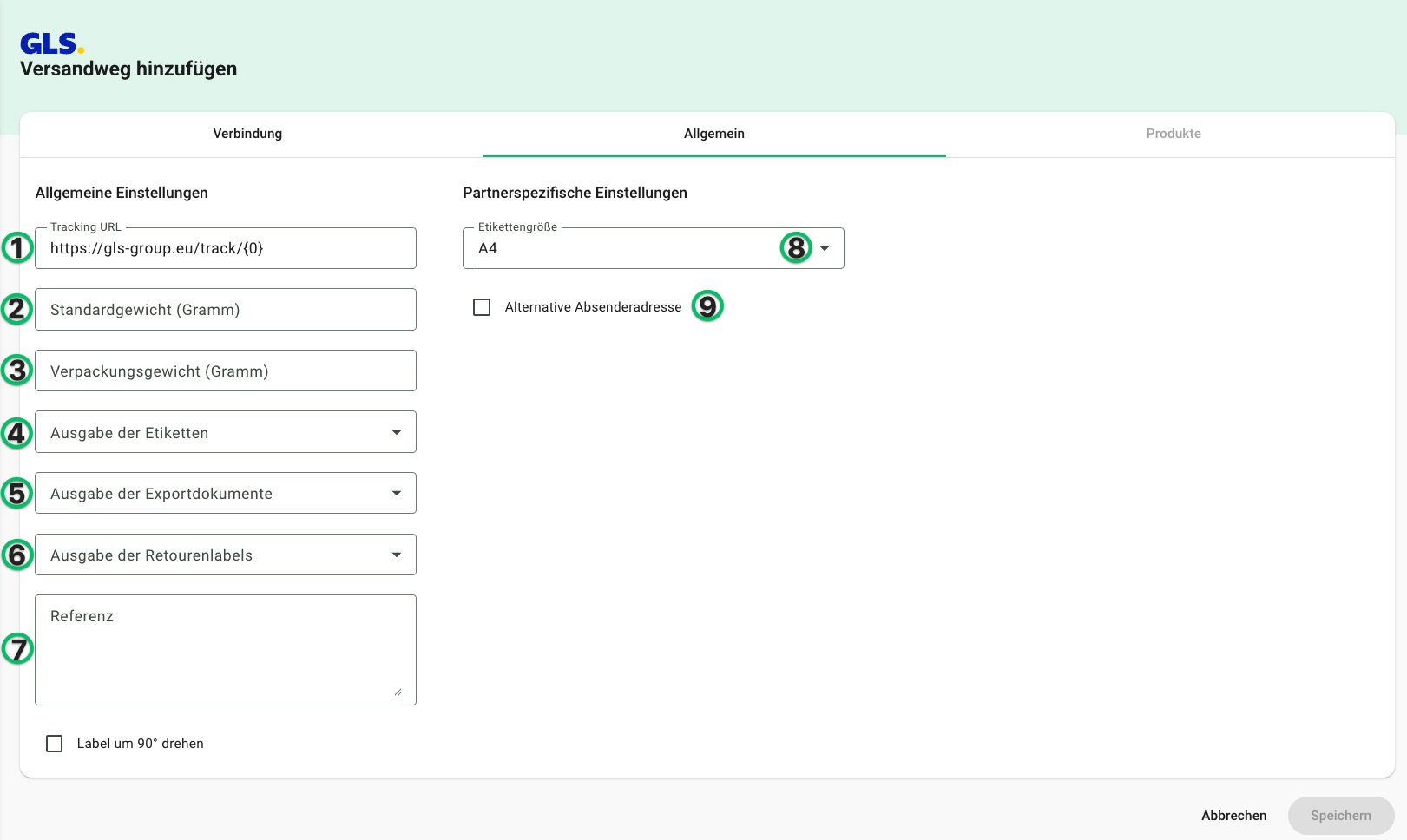
- 1
- Tracking URL: Die Tracking URL wird automatisch hinterlegt, wenn du die Anbindung vornimmst.
- 2
- Standardgewicht: Hinterlege hier ein Gewicht in Gramm, wenn du für die Versendung über diese Anbindung ein Standardgewicht nutzen möchtest.
- 3
- Verpackungsgewicht: Hinterlege hier ein Verpackungsgewicht in Gramm, wenn du für die Versendung über diese Anbindung ein Standardgewicht für deine Verpackungen nutzen möchtest.
- 4
- Ausgabe der Etiketten: Hast du einen externen Cloudspeicher an Billbee angebunden, kannst du diesen hier hinterlegen. Damit werden erstellte Versandlabel direkt im Cloudspeicher abgelegt.
- 5
- Ausgabe der Exportdokumente: Hast du einen externen Cloudspeicher an Billbee angebunden, kannst du diesen hier hinterlegen. Damit werden erstellte Exportdokumente direkt im Cloudspeicher abgelegt.
- 6
- Ausgabe der Retourenlabels: Hast du einen externen Cloudspeicher an Billbee angebunden, kannst du diesen hier hinterlegen. Damit werden erstellte Retourenlabels direkt im Cloudspeicher abgelegt.
- 7
- Referenz: Du kannst hier eine Information oder einen gewünschten Platzhalter eintragen. Diese Referenz wird dann auf deinen Versandlabels ausgegeben. Alle möglichen Platzhalter von Billbee findest du in unserem Hilfeartikel " Platzhalter ".
- 8
- Etikettengröße: Hier kannst du auswählen, in welcher Größe das Versandlabel ausgegeben werden soll.
- 9
- Alternative Absenderadresse: Möchtest du, dass eine andere Absenderadresse als jene in deinem GLs Account hinterlegte, auf deinem GLS Label angezeigt wird? Dann aktiviere diese Option und trage in den anschließend erscheinenden Felder die gewünschte Adresse ein.
Hast du alle Informationen eingegeben, klicke auf den Button "Speichern". Anschließend aktiviert sich der Reiter "Produkte". Hier kannst du auf den Button "Produkte abrufen" klicken, denn so werden die angebotenen Versandprodukte automatisch abgerufen und deiner Versandanbindung hinzugefügt. Über den Button "Hinzufügen" kannst du auch manuell über ein Dropdown-Menü ein Versandprodukt anlegen. Der Anzeigename kann dabei frei vergeben werden.
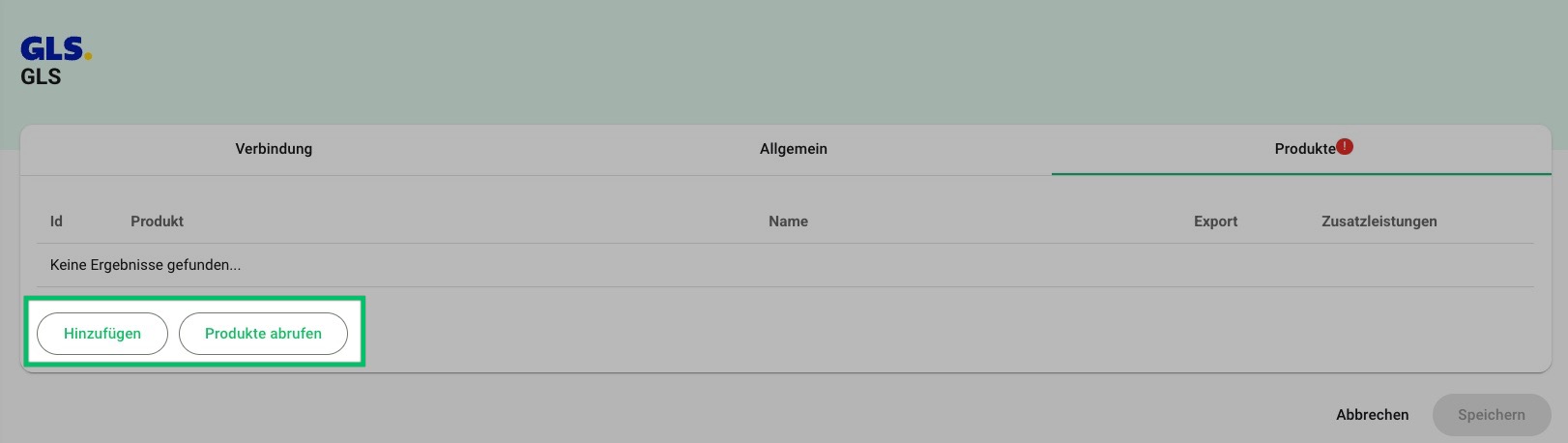
Verfügbare Versandprodukte & Zusatzleistungen
Versandprodukte
- BusinessParcel / EuroExpressParcel (Standardversand)
- Guaranteed24Service (Expressversand Guaranteed24 national)
- ExpressParcel / EuroExpressParcel (Expressversand)
Zusatzleistungen (abhängig vom Versandprodukt)
- Nachname
- Authentifizierung per Pin (IdentPINService) - der PIN wird beim Versand von den Verkäufer:innen festgelegt
- Alterssichtprüfung
- Umweltneutraler Versand
- Lieferung an einen Shop
- Empfängerbenachrichtigung (FlexDeliveryService)
- Ablage im Briefkasten
- Wunschort (DepositService) - Der Wunschort wird beim Versand von den Verkäufer:innen festgelegt
- Rücksendung aus einem Shop
- Terminzustellung
Retouren
Du kannst mittels GLS ein Versandlabel zusammen mit einem Retourenlabel erzeugen. Dafür musst du unter dem Reiter 'Produkte' deinem hinterlegten Versandprodukt die entsprechende Zusatzleistung hinzufügen. Diese Zusatzleistung nennt sich in Billbee "Rücksendung aus einem Shop". Wählst du diese Zusatzleistung aus, musst du noch die entsprechende Empfängeradresse der Retoure eintragen:
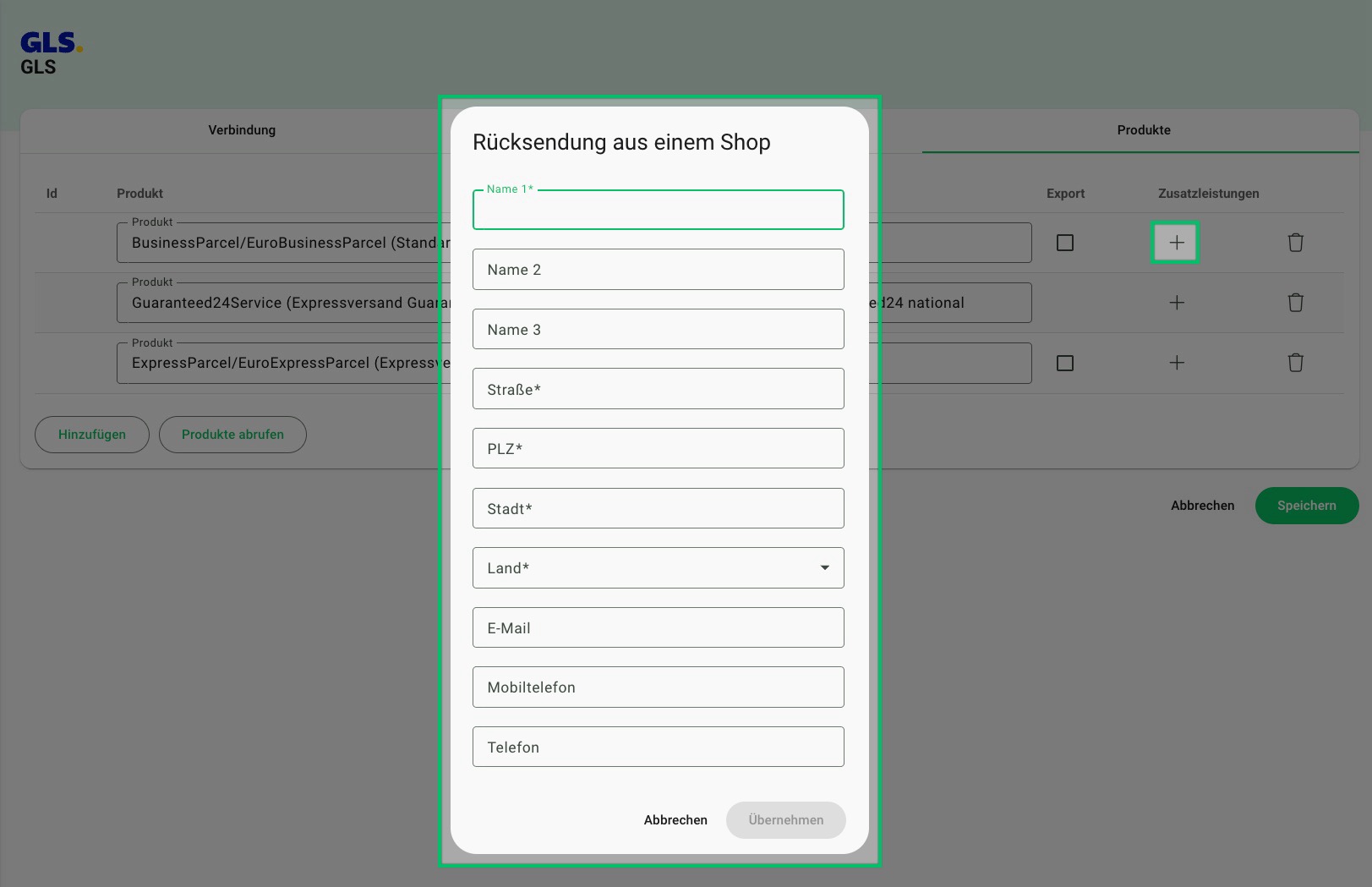
Außerdem findest du im "Bearbeiten"-Fenster deiner Bestellung im Reiter "Versand" eine neue Spalte: "Typ". Hier kannst du zwischen den Typen "Sendung" und "Retoure" unterscheiden. Für den Versand von z.B. Otto-Bestellungen wird für eine Sendung sowohl der Typ "Sendung" als auch eine zweite Zeile mit dem Typ "Retoure" benötigt.
Nähere Informationen zur Otto-Anbindung kannst du hier nachlesen.
Wichtig / zu beachten
Labels erneut herunterladen
Wie und wo genau du Versandlabels noch einmal herunterladen oder abspeichern kannst, erklären wir im folgenden Hilfeartikel "Versandlabels und Exportdokumente nachträglich herunterladen".
GLS Track and Trace (GLS Sendungsverfolgung)
Billbee kann mit GLS versendete Artikel verfolgen. Gehe dafür in deiner Bestellübersicht über das Stiftsymbol in der Zeile deiner gewünschten Bestellung in das "Bearbeiten"-Fenster deiner Bestellung. Jetzt wechselst du in den Reiter "Versand". Hast du bereits den Versand für diese Bestellung gestartet, dann werden dir die Sendungen für deine Bestellung hier angezeigt. Klickst du jetzt auf den Button mit dem Uhrsymbol, kannst du dir den Sendungsstatus deiner Bestellung anzeigen lassen:


GLS OOH (Out of Home)
Du hast die Möglichkeit, das "Out of Home" Feature von Shopify zu nutzen. Das bedeutet, Käufer:innen können bei Shopify Shops während des Bezahlvorgangs auswählen, wohin das Paket geliefert werden soll, ob nach Hause, zu einem bestimmten Paketshop oder zu einem nächstgelegenen Paketshop.
Dazu benötigst du in Shopify die App "Atlas Pickup Points". Sind die Daten korrekt hinterlegt, kann Billbee sich aus dem "Adresszusatz" die korrekten Werte für den gewählten Paketshop ziehen und als Lieferanschrift in der Bestellung hinterlegen.
Auf dem Versandlabel wird nun die GLS Shopadresse ausgegeben. Im Hintergrund wird an GLS die Rechnungsadresse übertragen, falls es Probleme bei der Abholung aus dem Paketshop geben sollte.
Mögliche Fehlercodes & ihre Bedeutung
| Fehlercode/-meldung | mögliche Bedeutung | Lösung |
| Fehler bei der Übermittlung der Buchung (Fehlermeldung: 0003 -> Missing Rights : The user is allowed to access the API, but lacks necessary rights (account registration incomplete). | Taucht auf bei Erstellung von Labeln, wenn der User nicht die entsprechenden Rechte zur Labelerstellung hat | Wende dich an GLS und überprüfe die Rechte des Benutzers, der die Labels erstellen soll. |
| Fehler bei der Übermittlung der Buchung (Fehlermeldung: 0004 -> Input validation error. : An error occurred when validating input: The provided shipper is not allowed to create shipments.) | Dein GLS-Account ist nicht für die Nutzung von dem GLS-WebService freigeschaltet | Das kannst die Freischaltung über diese Email beantragen: web-portal@gls-germany.com. Im Betreff der Anfrage weis bitte auf Billbee hin. |
| Fehlermeldung: 0009 -> Unauthorized. : Wrong username or password. | Taucht auf, wenn der Testbetrieb noch aktiviert ist. | Entferne den Haken bei der Option "Testbetrieb" in deiner GLS-Versandanbindung im Reiter "API-Anbindung". |

